Vimeo 온라인 및 데스크탑용 비디오를 압축하는 세 가지 쉬운 방법
Vimeo는 SD 및 HD 비디오 재생을 지원하는 인기 있는 비디오 공유 플랫폼입니다. 동영상을 보거나 동영상 파일을 업로드할 수 있습니다. 그러나 파일 크기로 인해 동영상을 업로드하는 데 매우 느릴 수 있습니다. 게다가 저장 공간에 제한이 있습니다. Vimeo는 사용자에게 주당 500MB의 저장 공간을 제공합니다. 따라서 원활한 재생과 충분한 저장 공간을 즐기려면 다음이 필요합니다. Vimeo용 비디오 압축.
이 문서에서는 Vimeo 온라인 및 데스크톱에서 무료로 비디오를 압축하는 방법을 소개합니다. Windows와 Mac 모두에서 소프트웨어와 도구를 사용할 수 있습니다. 계속 읽고 Vimeo의 파일 크기를 줄이는 가장 좋은 방법을 찾으십시오.
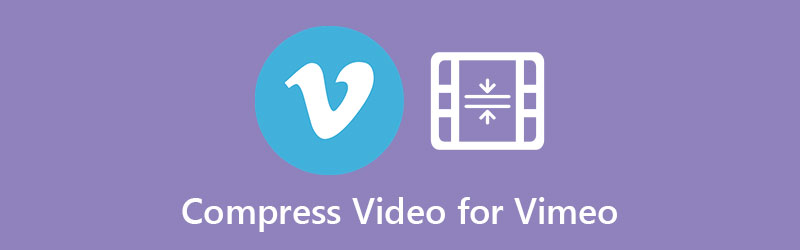
1부. Vimeo 무료 온라인용 비디오 압축 방법
Vidmore 무료 온라인 비디오 압축기 높은 출력 품질로 파일 크기를 줄이는 강력한 무료 온라인 압축기입니다. MP4, MTS, TS, MOV, AVI, MKV 등을 포함한 여러 형식을 압축기로 가져올 수 있습니다. 압축기는 또한 빠른 속도로 비디오를 일괄 압축할 수 있으므로 많은 시간을 절약할 수 있습니다. 압축하기 전에 다양한 선택으로 소스 파일의 출력 형식을 변경할 수 있습니다.
이 비디오 압축기는 100% 무료이며 보이지 않는 요금이 없습니다. 압축 프로세스는 완전히 온라인입니다. 등록 및 다운로드가 필요하지 않습니다. 또한 워터마크가 추가되거나 관련이 없는 광고가 없으므로 사용자에게 더 나은 경험을 제공합니다. 이제 3단계에 따라 Vimeo용 비디오 파일을 압축하세요.
1 단계. 모든 브라우저에서 무료 온라인 비디오 압축기를 엽니다. 지금 압축을 클릭하고 Vidmore Launcher를 설치합니다.
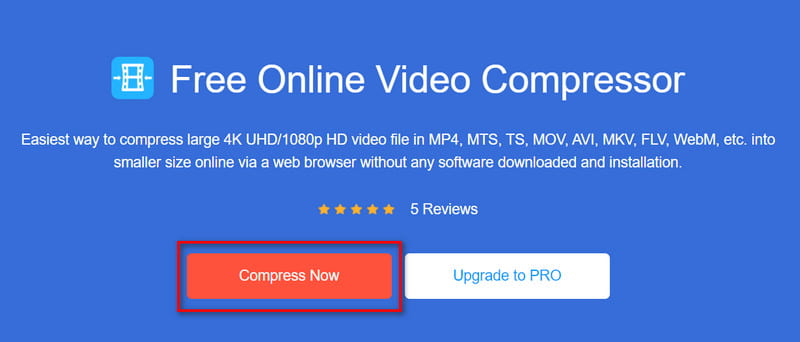
2 단계. 시작 서비스가 준비되면 파일을 선택하고 열 수 있습니다. 진행률 표시줄을 끌거나 아래쪽 화살표 아이콘을 클릭하여 파일 크기를 500MB 미만으로 줄입니다. 작은 파일 크기로도 고화질을 유지하기 때문에 MP4 형식을 권장합니다. 그런 다음 적절한 해상도를 선택하십시오.
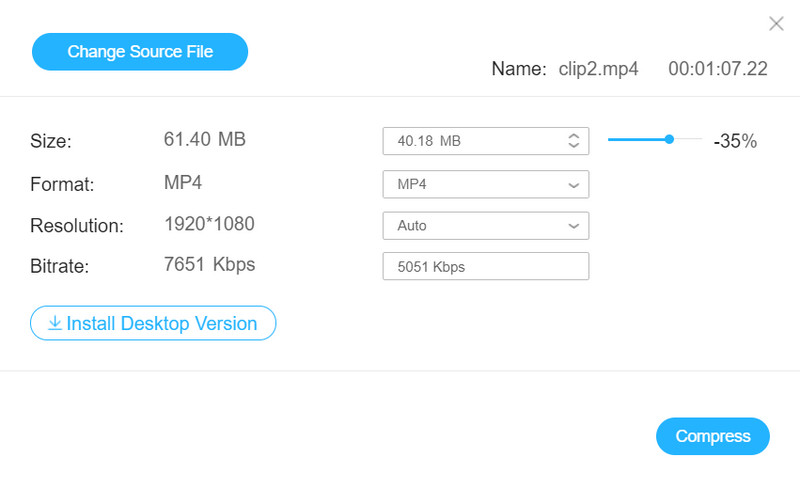
3 단계. 클릭 압박 붕대 버튼을 눌러 압축을 시작합니다.
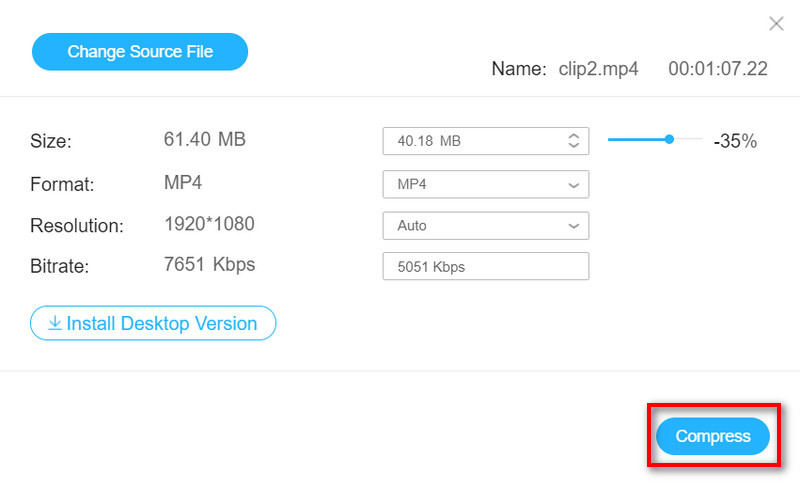
그러나 편리함은 선택의 폭을 줄이는 대가로 옵니다. 데스크톱 소프트웨어를 사용해 보고 원스톱 작업을 경험할 수 있습니다. 그냥 클릭 PRO로 업그레이드 옆에 버튼 지금 압축 데스크탑 버전을 얻으려면.
파트 2. 고품질로 비디오 파일 크기를 줄이는 전문 소프트웨어
Vidmore 비디오 컨버터 포괄적인 비디오 편집 소프트웨어입니다. Online Video Compressor에서 제공하는 모든 기능 외에도 더 많은 압축 선택 및 편집 기능을 사용할 수 있습니다. 그것은 당신이 할 수 있습니다 Vimeo용 비디오 파일 압축 높은 품질. 비디오를 압축하는 것 외에도 이 변환기는 다음과 같은 비디오를 변환할 수도 있습니다. MPG에서 MP4로.
- 빠른 속도로 비디오를 일괄 압축합니다.
- 작은 파일 크기로 높은 출력 품질을 유지합니다.
- 다양한 선택으로 비디오를 편집하여 더 매력적으로 만드십시오.
- 대상 장치/소프트웨어와 호환되도록 비디오를 압축하고 변환합니다.

방법 1. 고품질 비디오 파일 압축
1 단계. 컴퓨터에 Vidmore 비디오 컨버터를 다운로드하여 설치합니다. 그런 다음 시작합니다. 기본 인터페이스의 왼쪽 상단 모서리에 있는 파일 추가를 클릭하거나 비디오 파일을 변환기로 직접 드래그하십시오.
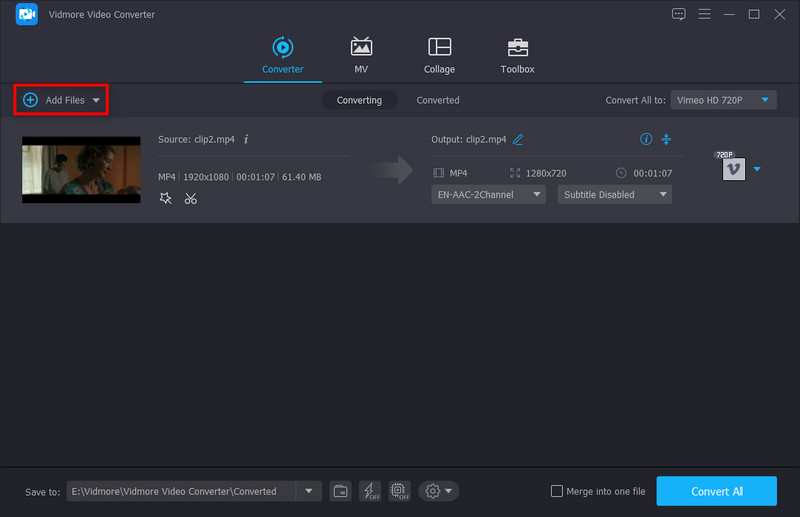
2 단계. 고르다 모두 다음으로 변환 출력 형식을 선택합니다. 찾다 Vimeo 왼쪽 목록에서 원하는 것을 선택하십시오.
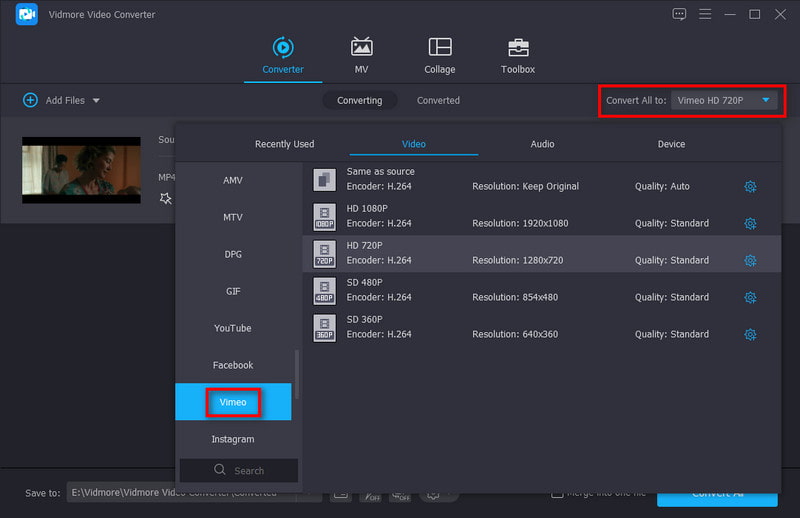
HD 720P를 예로 들어 보겠습니다. 그런 다음 맞춤 프로필 버튼(기어 이미지). 그러면 세부 설정 창으로 이동합니다. 네이티브 비디오 코덱과 프레임 속도를 유지하는 것이 좋습니다. 오디오의 인코더, 채널, 샘플 속도 및 비트 전송률을 조정할 수도 있습니다. 그런 다음 새로 만들기.
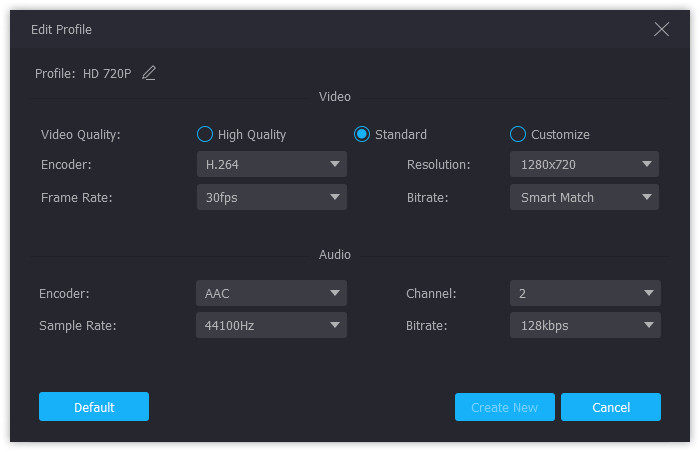
3 단계. 클릭 비디오 압축 기본 인터페이스의 버튼입니다. 진행률 표시줄을 끌거나 아래쪽 화살표 아이콘을 사용하여 파일 크기를 조정합니다. 그런 다음 출력하기 전에 비디오를 미리 볼 수 있습니다.
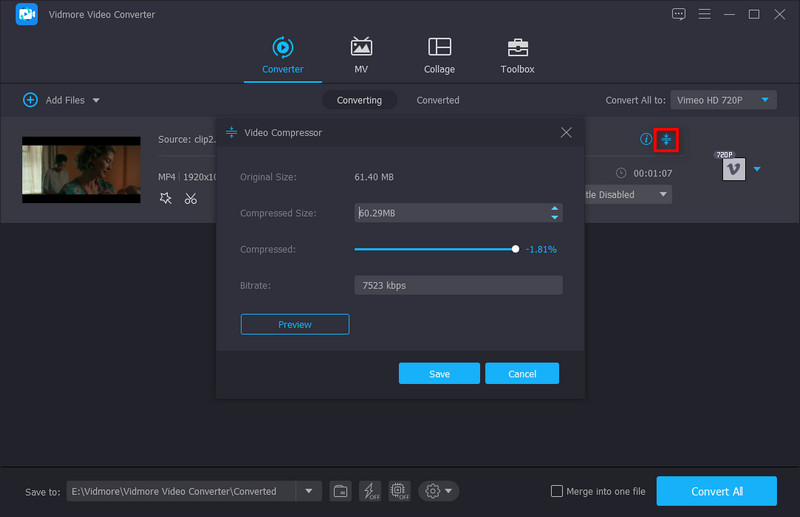
4 단계. 모든 작업이 완료되면 클릭 저장 버튼을 누른 다음 모두 변환.
방법 2. Vimeo용 비디오를 빠르게 압축
1 단계. 고르다 공구 상자 메인 인터페이스의 상단 메뉴 모음에서 비디오 압축기.
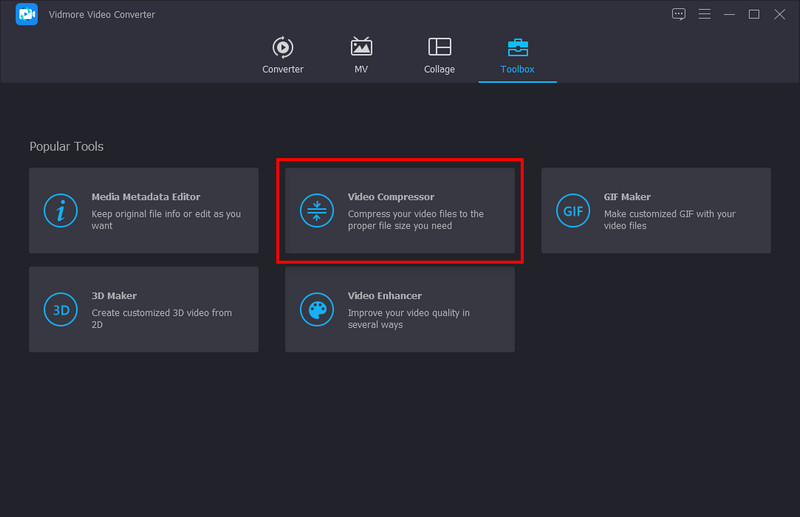
2 단계. 큰 클릭 을 더한 아이콘을 클릭하여 비디오 파일을 추가합니다. 여기에서 진행률 표시줄을 드래그하거나 클릭하여 파일 크기를 변경할 수 있습니다. 아래쪽 화살표 상. 이름, 형식, 해상도 및 비트 전송률을 변경할 수도 있습니다. 또한 압축하기 전에 비디오를 미리 볼 수 있습니다.
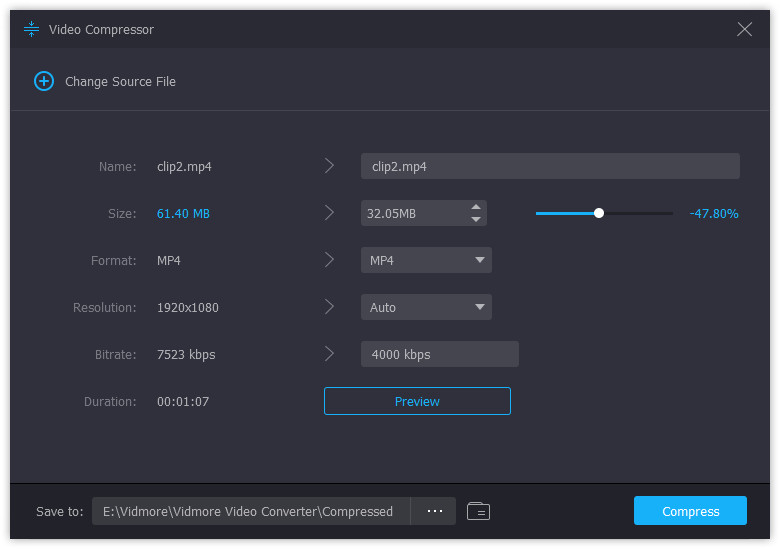
3 단계. 선택 저장 폴더를 클릭하고 압박 붕대 압축된 비디오를 가져옵니다.
3부. Vimeo용 비디오 압축 FAQ
Vimeo에 가장 적합한 비디오 형식은 무엇입니까?
Vimeo는 대부분의 인기 있는 비디오 코덱을 지원합니다. 그러나 가장 좋은 것은 H. 264입니다. Vidmore Video Converter Ultimate를 사용할 수 있습니다. Vimeo용으로 설계된 형식은 프로필 목록에서 제공됩니다. Vimeo를 사용하면 비디오를 가장 호환되는 형식으로 쉽게 변환할 수 있습니다.
Vimeo에 파일 크기 제한이 있습니까?
Vimeo 무료 버전의 경우 최대 용량은 주당 500MB입니다. Vimeo 비용을 지불한 사용자는 더 많은 업로드 및 저장 공간을 즐깁니다. Vimeo를 사용하면 매주 5GB의 비디오를 업로드할 수 있습니다.
Vimeo에서 더 나은 품질을 얻으려면 어떻게 해야 하나요?
H. 264는 Vimeo에 가장 적합합니다. 다음과 같이 비디오 설정을 변경할 수도 있습니다.
SD: 2,000 – 5,000kbit/s.
720p: 5,000 – 10,000kbit/s.
1080p: 10,000 – 20,000kbit/s.
결론
Vimeo는 고품질 비디오 공유 플랫폼입니다. 고품질을 보장하기 위해 업로드하기 전에 비디오를 압축해야 할 수도 있습니다. 당신은 단순히 Vimeo용 비디오 압축 온라인 또는 소프트웨어 사용. 온라인 도구는 빠르고 데스크탑 제품은 다음과 같은 추가 기능을 제공합니다. 비디오에 자막 추가. 이 글을 잘 읽으신 후 적절한 것을 선택해주세요.



